- Parte 1. Como transferir fotos do Android para o PC através de um cabo USB
- Parte 2. Como transferir fotos do Android para o PC através do Google Fotos
- Parte 3. Como transferir fotos do Android para o PC através do aplicativo Windows Photos
- Parte 4. Como transferir fotos do Android para o PC com o FoneLab HyperTrans
- Parte 5. Perguntas frequentes sobre como transferir fotos do Android para o PC
Transferir dados do iPhone, Android, iOS, computador para qualquer lugar sem perda.
- Transferir dados de um cartão Micro SD para outro Android
- Como transferir fotos de um telefone para outro
- Como transferir fotos do telefone antigo da LG para o computador
- Como transferir fotos de uma antiga Samsung para outra Samsung
- Transferir contatos da Samsung para o iPhone
- Transferir dados da LG para a Samsung
- Transferir dados do Tablet antigo para Novo
- Transferir arquivos do Android para o Android
- Transferir fotos do iCloud para o Android
- Transferir notas do iPhone para Android
- Transferir músicas do iTunes para o Android
Transferir fotos do Android para o PC [4 métodos mais fáceis]
 Escrito por Lisa Ou / 18 de janeiro de 2024 09:00
Escrito por Lisa Ou / 18 de janeiro de 2024 09:00 Oi, pessoal! Quero armazenar minhas fotos do Android no meu PC. Ele servirá como backup, já que meu telefone Android está com armazenamento quase cheio. O problema é que não sei mover fotos do Android para o PC. É possível fazer isso? Por favor me ajude com meu problema. Estarei disposto a aguardar uma resposta de vocês, pessoal. Quaisquer recomendações serão apreciadas. Muito obrigado antecipadamente!
A transferência de fotos do Android para o PC pode ser realizada facilmente. Você só precisa executar os métodos corretos relacionados a eles. Quer descobrir alguns deles? Role para baixo para ver os três principais.
![Transferir fotos do Android para o PC [4 métodos mais fáceis]](https://www.fonelab.com/images/hypertrans/transfer-photos-from-android-to-pc/transfer-photos-from-android-to-pc.jpg)

Lista de guias
- Parte 1. Como transferir fotos do Android para o PC através de um cabo USB
- Parte 2. Como transferir fotos do Android para o PC através do Google Fotos
- Parte 3. Como transferir fotos do Android para o PC através do aplicativo Windows Photos
- Parte 4. Como transferir fotos do Android para o PC com o FoneLab HyperTrans
- Parte 5. Perguntas frequentes sobre como transferir fotos do Android para o PC
Parte 1. Como transferir fotos do Android para o PC através de um cabo USB
Um cabo USB é um dos métodos mais simples de transferir fotos do Android para o PC. Você só precisa do acessório mencionado e concede todas as permissões necessárias. É tão fácil transferir fotos do Android para o PC usando USB! Quer experimentar este procedimento? Por favor, veja as etapas detalhadas abaixo.
Passo 1Primeiro, conecte o telefone Android ao PC. Você só precisa usar um cabo USB. Depois disso, uma janela pop-up será mostrada na tela do seu telefone Android. Por favor escolha o Transferir arquivos/Android Auto botão. Depois, vá para o File Explorer e localize o ícone do telefone Android à esquerda.
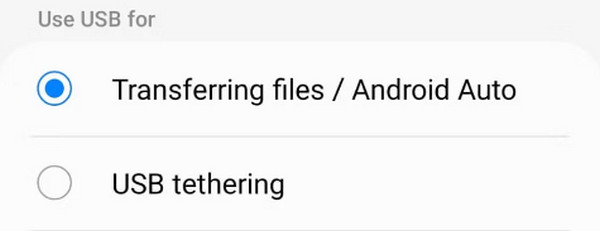
Passo 2Localize as fotos do Android. Depois disso, selecione todos os arquivos que deseja transferir e clique com o botão direito. Por favor escolha o Copiar botão. Vá para o álbum do computador onde deseja armazenar as fotos. Clique com o botão direito no álbum e selecione o botão Colar. Depois, desconecte o telefone Android do PC com segurança.
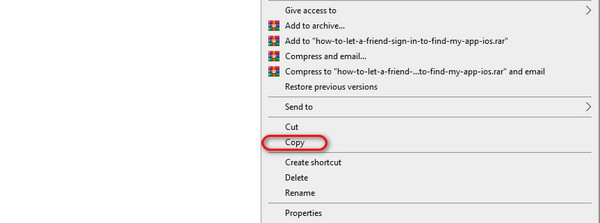
Parte 2. Como transferir fotos do Android para o PC através do Google Fotos
Se você deseja transferir fotos do Android para o PC sem fio, aqui está uma das melhores maneiras. É com o uso do Google Fotos. O processo exigirá apenas que você sincronize suas fotos do Android com o computador. Para saber mais sobre o processo, consulte as etapas detalhadas abaixo.
Passo 1Você precisa faça backup das fotos no seu telefone Android primeiro. Para fazer isso, abra o aplicativo Google Fotos. Todas as imagens do seu telefone serão mostradas. Escolha o ícone Perfil no canto superior direito da interface principal. Mais tarde, toque no Ativar backup botão.
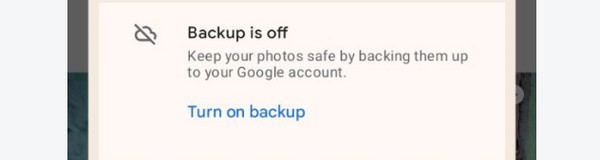
Passo 2Abra um dos navegadores da web no seu PC. Depois disso, procure o site oficial do Google Fotos. Na interface principal. Por favor clique no Vá para o Google Fotos botão. Depois disso, clique no Verifique o ícone no canto superior esquerdo das fotos. Mais tarde, clique no Ícone de três pontos no canto superior direito e escolha o Baixar botão.
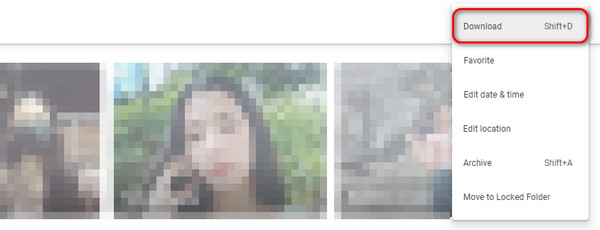
Transferir dados do iPhone, Android, iOS, computador para qualquer lugar sem perda.
- Mover arquivos entre iPhone, iPad, iPod touch e Android.
- Importe arquivos do iOS para o iOS ou do Android para o Android.
- Mover arquivos do iPhone / iPad / iPod / Android para o computador.
- Salvar arquivos do computador para iPhone / iPad / iPod / Android.
Parte 3. Como transferir fotos do Android para o PC através do aplicativo Windows Photos
Seu PC possui um aplicativo Fotos que você pode utilizar para transferir fotos do seu telefone Android. Você só precisa conectar o telefone ao PC. Você pode perguntar: Como transfiro fotos do Android para o PC por meio do aplicativo Windows Photos? Veja as etapas detalhadas abaixo sobre como fazer isso. Ir em frente.
Passo 1Abra o Fotos programa no seu PC. Você pode pesquisá-lo na barra de pesquisa da janela, no canto inferior esquerdo. Clique no ícone para iniciá-lo em seu PC.
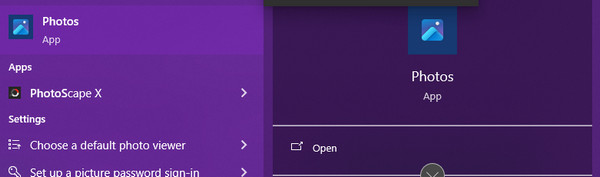
Passo 2Clique na importação botão na parte superior. Mais tarde, escolha o nome do seu telefone Android. Selecione as fotos que deseja transferir e marque a opção Importação (Números) de Itens (Números) botão na parte inferior.
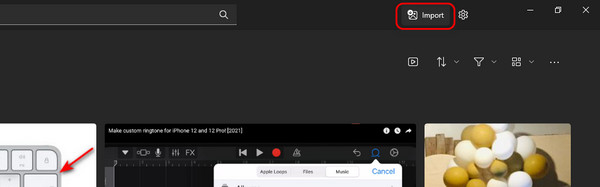
Parte 4. Como transferir fotos do Android para o PC com o FoneLab HyperTrans
Uma ferramenta de terceiros, FoneLab HyperTrans, também é a maneira mais fácil de transferir fotos do Android para o PC. É também um dos mais flexíveis. A razão é que ele pode transferir vários dados entre iPhones, telefones Android e PC. O bom dessa ferramenta é que você pode conectar seu telefone Android sem fio ou por meio de um cabo USB.
Transferir dados do iPhone, Android, iOS, computador para qualquer lugar sem perda.
- Mover arquivos entre iPhone, iPad, iPod touch e Android.
- Importe arquivos do iOS para o iOS ou do Android para o Android.
- Mover arquivos do iPhone / iPad / iPod / Android para o computador.
- Salvar arquivos do computador para iPhone / iPad / iPod / Android.
Além disso, as fotos não são os únicos tipos de dados suportados. Ele também oferece suporte a músicas, vídeos, contatos e mensagens. Além disso, a ferramenta possui um recurso de caixa de ferramentas que você pode usar para processos posteriores. Ele contém várias ferramentas adicionais que você pode usar. Você quer usar esta ferramenta? Por favor, veja as etapas detalhadas abaixo. Ir em frente.
Passo 1Por favor, acesse o site oficial do software. Depois disso, clique no Download grátis botão. Posteriormente, configure a ferramenta de acordo com a necessidade e inicie-a em seguida.

Passo 2É hora de conectar o iPhone ao PC. Você pode conectar seu Android através de um cabo USB. Se você quiser sem fio, baixe o MobieSync or MobieMate no seu telefone Android. Siga as instruções na tela depois.
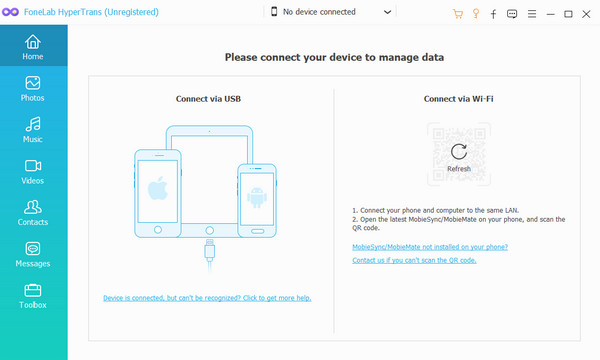
Passo 3Clique na Fotos botão à esquerda. O software irá procurar as fotos do seu telefone Android.
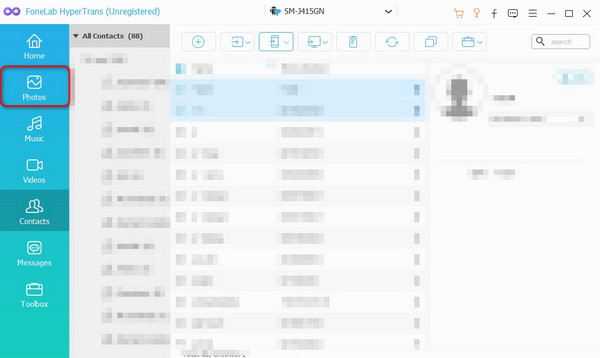
Passo 4Os resultados serão mostrados no lado direito da interface principal. Escolha as fotos que deseja transferir. Na parte superior você verá os dispositivos suportados. Entre todos eles, selecione o Computação botão. O processo de transferência começará imediatamente.
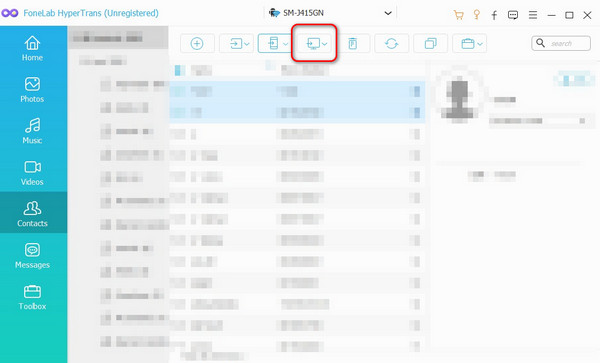
Transferir dados do iPhone, Android, iOS, computador para qualquer lugar sem perda.
- Mover arquivos entre iPhone, iPad, iPod touch e Android.
- Importe arquivos do iOS para o iOS ou do Android para o Android.
- Mover arquivos do iPhone / iPad / iPod / Android para o computador.
- Salvar arquivos do computador para iPhone / iPad / iPod / Android.
Parte 5. Perguntas frequentes sobre como transferir fotos do Android para o PC
Qual é a maneira mais rápida de transferir fotos de um computador para um Android?
Com base nas pessoas que vivenciaram isso, a maneira mais rápida de compartilhar fotos de um computador para um Android é através de um cabo USB. Um dos motivos é que eles não são obrigados a baixar aplicativos ou programas adicionais. Eles só precisam permitir as permissões solicitadas do computador para o telefone Android. Além disso, você só precisa utilizar o álbum do computador para o processo.
Por que a transferência de arquivos USB não funciona?
A maioria dos motivos pelos quais a transferência de arquivos USB não funciona é devido a configurações incorretas. O procedimento oferece 5 opções ou recursos. Você provavelmente escolhe o Tethering USB, MIDI, PTPou Sem transferência de dados opções. Se um dos recursos estiver ativado, você não poderá transferir nenhum arquivo, como fotos. Tudo que você precisa fazer é mudar para o Transferência de arquivos/áudio automático opção.
Isso é tudo sobre como transferir fotos do Android para o PC Windows 10 e outras versões. Você pode utilizar os 4 métodos nesta postagem para fazer isso. Mas FoneLab HyperTrans se destaca porque pode transferir fotos ilimitadas do seu telefone Android para um PC. De qualquer forma, esperamos que você tenha aprendido muito com este post. Se você tiver mais perguntas, deixe-as na seção de comentários abaixo. Obrigado!
Transferir dados do iPhone, Android, iOS, computador para qualquer lugar sem perda.
- Mover arquivos entre iPhone, iPad, iPod touch e Android.
- Importe arquivos do iOS para o iOS ou do Android para o Android.
- Mover arquivos do iPhone / iPad / iPod / Android para o computador.
- Salvar arquivos do computador para iPhone / iPad / iPod / Android.
